win10以太网连接了无法上网的解决方案教程
- WBOYWBOYWBOYWBOYWBOYWBOYWBOYWBOYWBOYWBOYWBOYWBOYWB转载
- 2023-07-08 23:33:044936浏览
一些win10客户反映以太网已经连接,但他们不能上网。我们该怎么办?您首先打开设置控制面板,寻找互联网和internet,在打开界面中选择以太网,然后点击更改电源适配器,然后打开以太网属性对话框,选择internet协议版本4设置,将dns服务器改为114.114.114.114.114.114。
win10以太网连接了无法上网的解决方案教程。
1.先按键盘快捷键win i打开设置,然后点击互联网和internet。
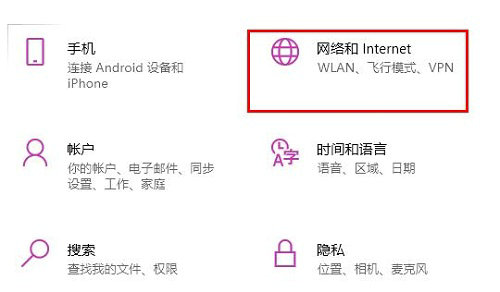
2.点击任务栏图标左侧的以太网。
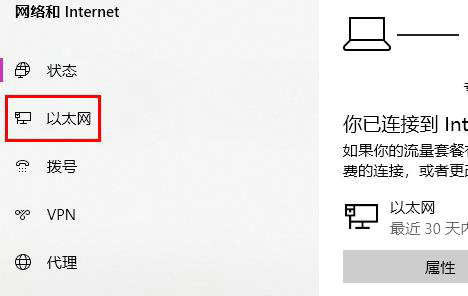
3.然后点击右侧的变更电源适配器。
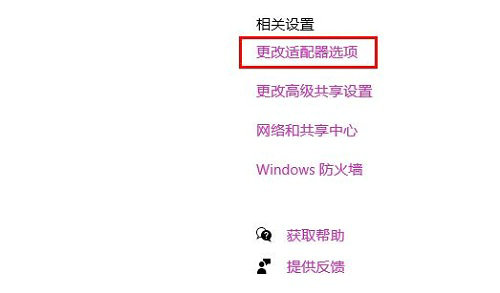
4.右键以太网选项,然后点击下面的属性。
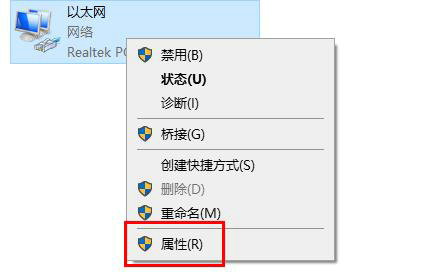
5.双击鼠标选择Internet协议版本4设置。
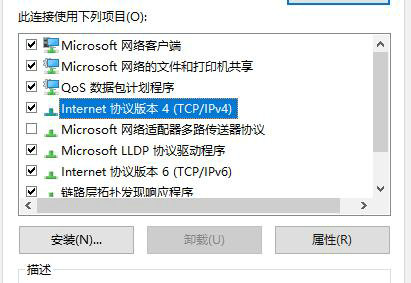
6.将dns服务器的数据信息更改为114.114.114.114。
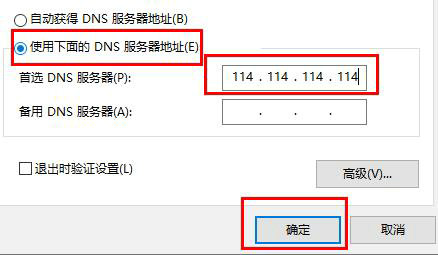
以上是win10以太网连接不能上网怎么办win10以太网连接不能上网解决方案的所有内容共享。
以上是win10以太网连接了无法上网的解决方案教程的详细内容。更多信息请关注PHP中文网其他相关文章!
声明:
本文转载于:windows7en.com。如有侵权,请联系admin@php.cn删除

